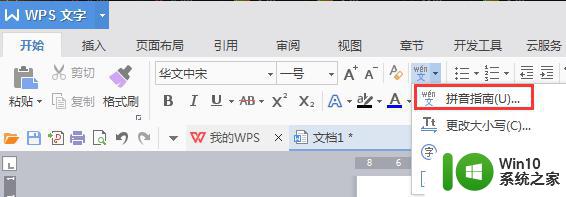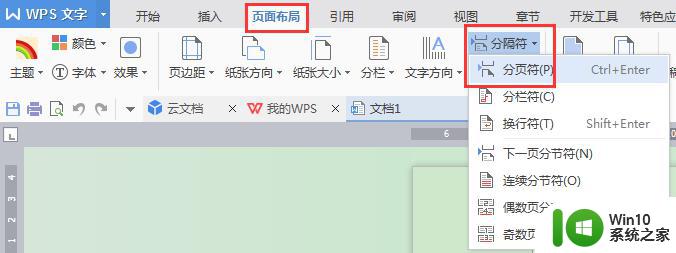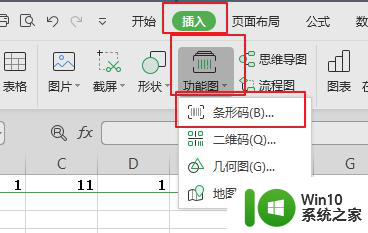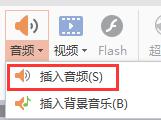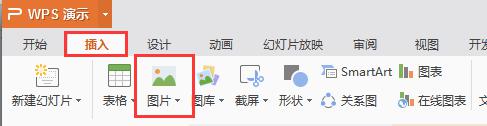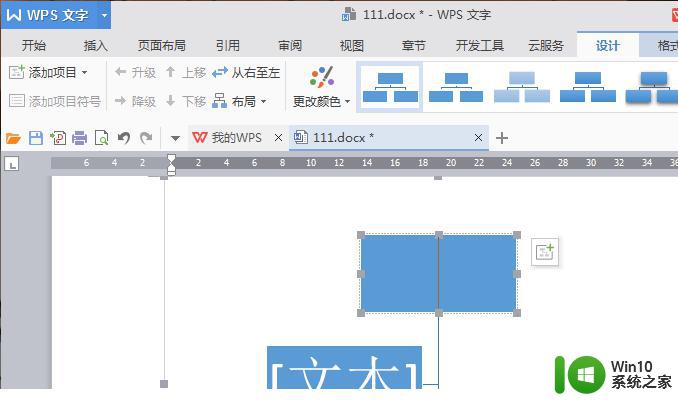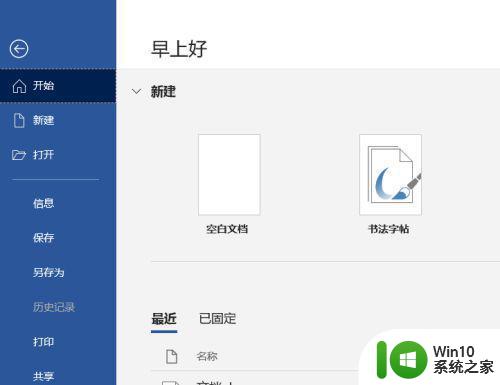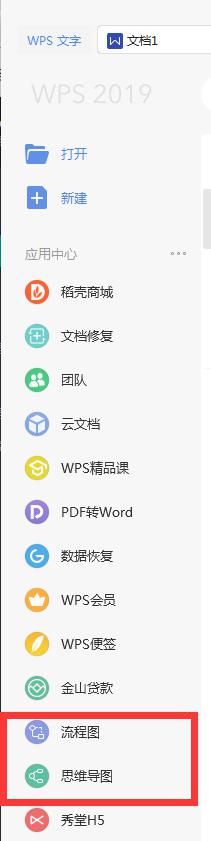wps如何添加文档 wps如何添加文档模板
更新时间:2023-11-23 13:44:00作者:xiaoliu
wps如何添加文档,在日常办公中,我们经常需要使用WPS来处理文档,但是有些人可能不太清楚如何添加文档或者文档模板,WPS提供了简单而方便的方法来完成这些操作。打开WPS软件,点击左上角的新建按钮,选择新建文档即可添加一个新的空白文档。如果需要使用文档模板,可以在新建页面下方找到文档模板,点击进入模板库,选择适合自己的模板进行下载和使用。通过这些简单的步骤,我们可以轻松地在WPS中添加文档或者文档模板,提高办公效率。
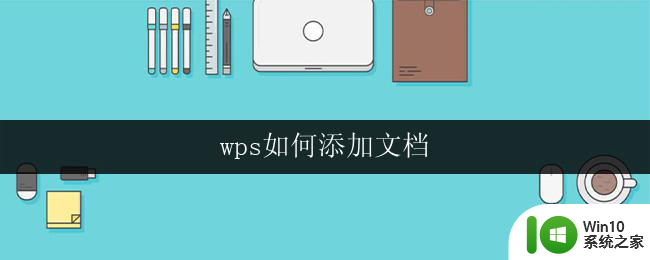
您是要在word文档中添加文档还是在wps软件中增加文档呢?分两种情况:
1.在word文档中添加文档:可以通过添加附件,您点击“插入”-“附件”-添加文档即可
2.在wps软件中增加文档:可以点击文档标签旁边的“+”新增即可。

以上就是WPS如何添加文档的全部内容,如果您碰到相同的情况,请参考本文的方法来处理,希望能对您有所帮助。